
Konfigurationsumgebung:
Betriebssystem: Windows Server 2003 sp2 Enterprise Edition
Webserver: IIS6.0, der mit dem System geliefert wird
Erforderliche Tools:
Datenbank: mysql-5.0.22-win32.zip
Datenbankverwaltung: phpMyAdmin-3.2.5- alle-languages.zip
Konfigurationsprozess:
Zuerst machen wirInstallierenPHP:
Extrahieren Sie php-5.2.12-Win32.zip in einen beliebigen Pfad. Ich habe es nach D:php extrahiert
php.ini-recommended in D:php umbenennen in: php.ini
Ändern wir die Konfigurationsdatei von PHP php.ini
Finden Sie register_globals = Off in Zeile 470 und ändern Sie es in: On
Suchen Sie extension_dir = "./" in Zeile 542 und ändern Sie den Pfad. Für: "D: phpext“, geben Sie den Pfad entsprechend dem Pfad ein, in dem Sie php-5.2.12-Win32.zip dekomprimiert haben
, um Zeile 677 zu finden; extension=php_mbstring.dll Lassen Sie den vorherigen Kommentar los und löschen Sie „;“
Suchzeile 678; extension=php_mcrypt.dll Geben Sie den vorherigen Kommentar frei und löschen Sie „;“
Suchen Sie Zeile 684; extension=php_mysql. dll Geben Sie den vorherigen Kommentar frei und löschen Sie „;
Lassen Sie uns IIS konfigurieren und es in die Lage versetzen, PHP zu analysieren
Extrahieren Sie phpMyAdmin-3.2.5-all-Language.zip zur Vereinfachung der Verwaltung. >
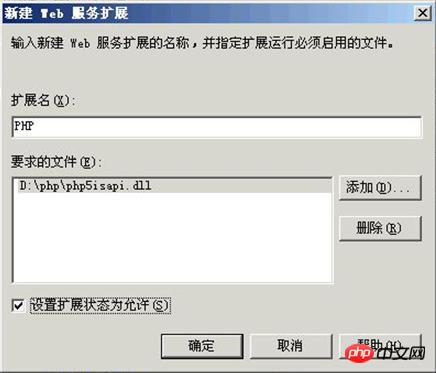 Konfigurieren Sie wie gezeigt, klicken Sie auf OK
Konfigurieren Sie wie gezeigt, klicken Sie auf OK
Eigenschaften= >Klicken Sie auf die Registerkarte „Home-Verzeichnis“ => Klicken Sie auf die Schaltfläche „Konfigurieren“ => Klicken Sie auf die Schaltfläche „Hinzufügen“ für die Anwendungserweiterung
Konfigurieren Sie wie in der Abbildung gezeigt, klicken Sie auf OK 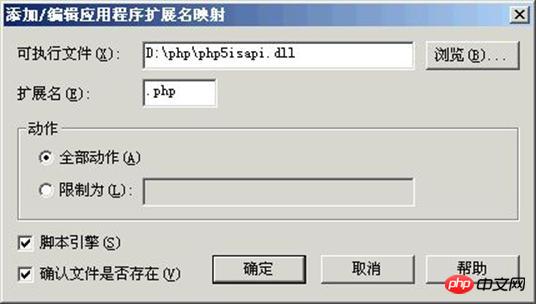
.php-Datei im IIS-Standardstammverzeichnis wwwroot, um zu überprüfen, ob unsere Installation erfolgreich war Schreiben Sie in phpinfo.php:
Der Beweis, dass unser IIS PHP analysieren kann 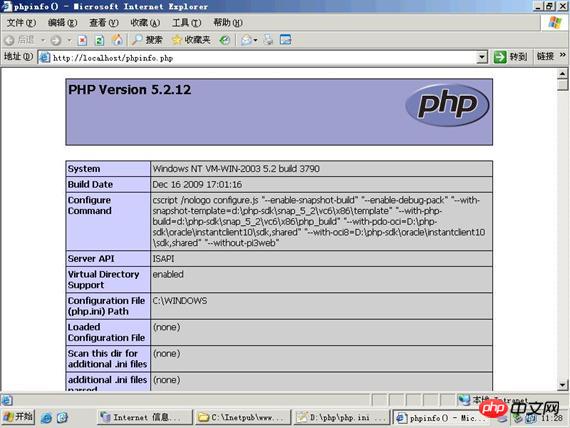 .
.
Beim Durchsuchen dieser Seite können wir jedoch feststellen, dass libmysql.dll nicht geladen wird. Um dieses Problem zu lösen, kopieren wir libmysql.dll nach C:WINDOWSSystem32 und installieren es in der Datei „Konfiguration“. Das Element „ (php.ini) Path“ zeigt an, dass der Pfad von php.ini unter C:WINDOWS liegt, daher legen wir die Datei php.ini unter dem von ihr angegebenen Pfad von C:WINDOWS ab. Nachdem wir den Computer neu gestartet und dann die Seite http://localhost/phpinfo.php geöffnet haben, finden wir das folgende Bild ↓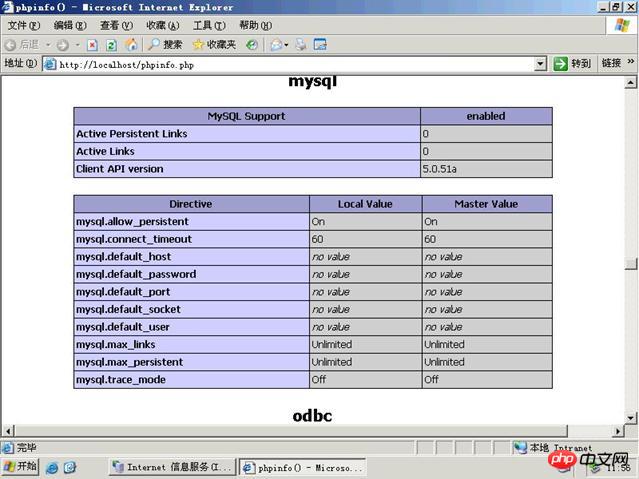 Dies beweist, dass unsere libmysql.dll erfolgreich geladen wurde. OK!
Dies beweist, dass unsere libmysql.dll erfolgreich geladen wurde. OK!
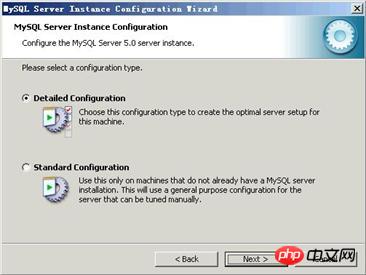
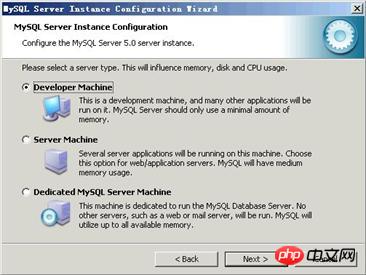
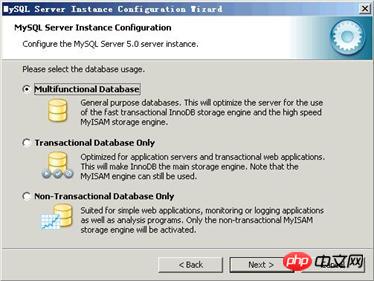
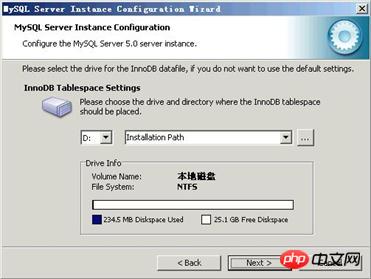
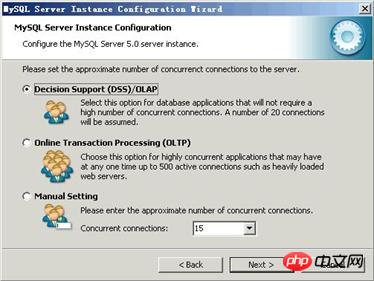
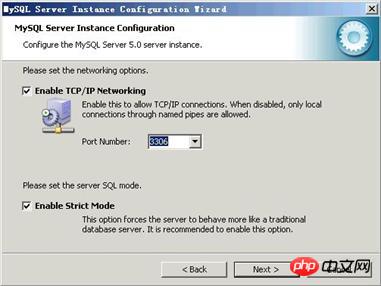
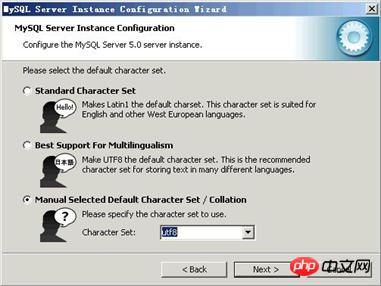 8.
8.
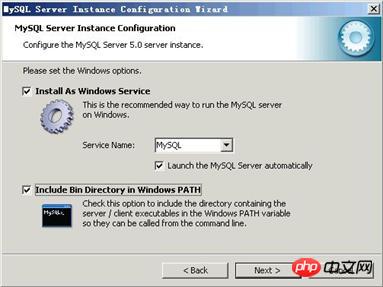 9.
9.
 Installation und Konfiguration
Installation und Konfiguration
MySql ist sehr einfach, Es gibt auch viele Tutorials im Internet, und sie sind alle sehr gut geschrieben. Ich bin nur hier, um Ihnen einen groben Einblick in meine Konfiguration zu geben. Zuletzt konfigurieren wir PHPMyAdmin:
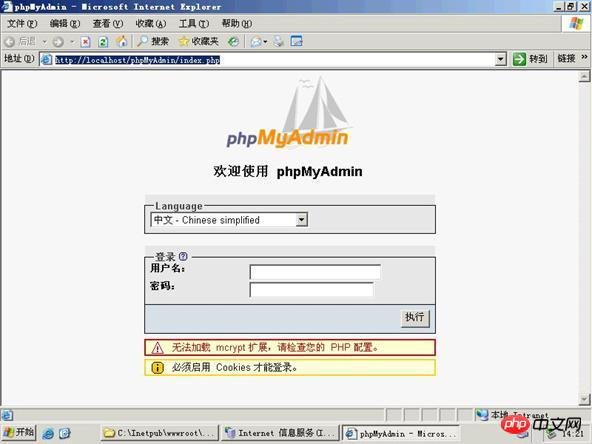 Hinweis: a Die mcrypt-Erweiterung kann nicht geladen werden, bitte überprüfen Sie Ihre PHP-Konfiguration.
Hinweis: a Die mcrypt-Erweiterung kann nicht geladen werden, bitte überprüfen Sie Ihre PHP-Konfiguration.
b.
Cookiess müssen für die Anmeldung aktiviert sein.
Lassen Sie uns diese Probleme lösen:
Das erste Problem besteht darin, dass D:php libmcrypt.dll nicht geladen ist. Die Lösung ist libmcrypt.dll nach C:WINDOWSsystem32 und starten Sie den Computer neu.
Das zweite Problem b liegt an Zeile 177 der Konfigurationsdatei config.inc.php unter C:InetpubwwwrootphpMyAdmin $cfg['Servers'][$i]['auth_type '] = 'Cookie'; wird nicht wirksam, nachdem der Computer neu gestartet wurde. Wenn es sich nicht um ein Cookie handelt, ändern Sie es in ein Cookie.
Jetzt durchsuchen wir http://localhost/phpMyAdmin/index.php, wie unten gezeigt: ↓
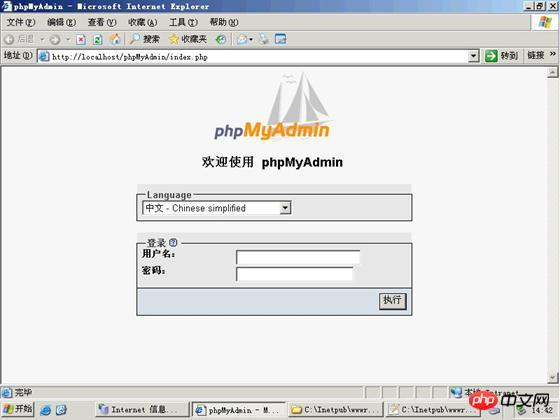
Zu diesem Zeitpunkt geben wir den Benutzernamen und das Passwort der Datenbank ein. Mein Benutzername lautet hier: root, das Passwort lautet: 123123, klicken Sie zum Ausführen.
Zu diesem Zeitpunkt trat auch ein kleines Problem auf. Als ich auf „Ausführen“ klickte, kehrte ich zur Anmeldeseite zurück.
Meine Lösung besteht darin, nach der Eingabe des Benutzernamens und des Passworts kontinuierlich auf „Ausführen“ zu klicken. Nach der Eingabe werden manchmal einige Fehler der einen oder anderen Art angezeigt. Es spielt einfach keine Rolle Aktualisieren Sie es ein paar Mal. Nach dem erneuten Anmelden ist alles in Ordnung. Ich habe den Grund nicht gefunden, vielleicht gibt es einige Fehler in der neuen Software! Zu diesem Zeitpunkt wurde unsere Umgebung erfolgreich eingerichtet! 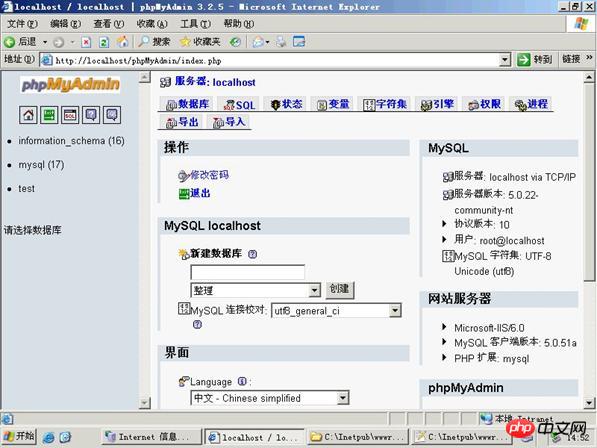
Das obige ist der detaillierte Inhalt vonInformationen zum Konfigurieren der IIS6.0+php5+MySql5+phpMyAdmin-Umgebung unter Windows Server 2003 (Bild). Für weitere Informationen folgen Sie bitte anderen verwandten Artikeln auf der PHP chinesischen Website!
 Windows prüft den Portbelegungsstatus
Windows prüft den Portbelegungsstatus
 Überprüfen Sie die Portbelegungsfenster
Überprüfen Sie die Portbelegungsfenster
 Windows-Fotos können nicht angezeigt werden
Windows-Fotos können nicht angezeigt werden
 Überprüfen Sie den Status der belegten Ports in Windows
Überprüfen Sie den Status der belegten Ports in Windows
 Windows kann nicht auf den freigegebenen Computer zugreifen
Windows kann nicht auf den freigegebenen Computer zugreifen
 Automatisches Windows-Update
Automatisches Windows-Update
 Windows Boot Manager
Windows Boot Manager
 Tastenkombinationen für den Windows-Sperrbildschirm
Tastenkombinationen für den Windows-Sperrbildschirm




